Comment réinitialiser le mot de passe racine perdu sur Ubuntu 18.04 Bionic Beaver Linux

- 3144
- 6
- Romain Martinez
Objectif
L'objectif est de réinitialiser le mot de passe racine ou utilisateur perdu sur Ubuntu 18.04 Bionic Beaver Linux.
Système d'exploitation et versions logicielles
- Système opérateur: - Ubuntu 18.04 castor bionique
Exigences
Accès physique à votre ordinateur ou machine virtuelle avec l'Ubuntu 18.04 Une installation de castor bionique est requise.
Conventions
- # - Exige que les commandes Linux soient exécutées avec des privilèges racine soit directement en tant qu'utilisateur racine, soit par l'utilisation de
Sudocommande - $ - Exige que les commandes Linux soient exécutées en tant qu'utilisateur non privilégié régulier
Autres versions de ce tutoriel
Ubuntu 20.04 (Focal Fossa)
Instructions
Démarrer dans le menu de grub
La première étape consiste à redémarrer dans le menu Grub. Si Ubuntu 18.04 Bionic Beaver est le seul système d'exploitation installé, vous devez continuer à appuyer CHANGEMENT Pour que le menu de Grub apparaisse.
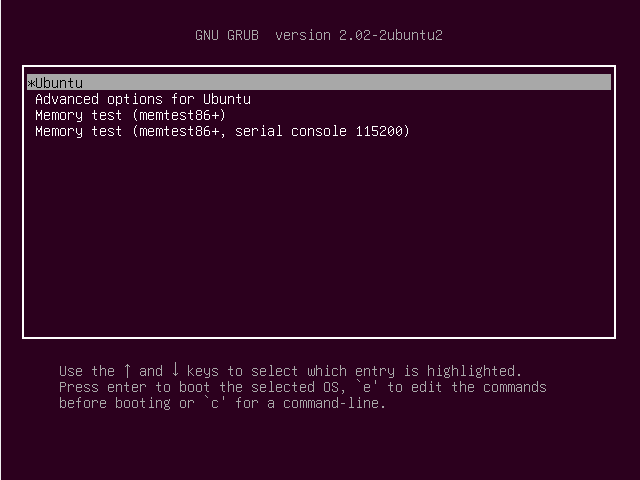
Edit Menu Grub
Utilisation de flèches Sélectionnez le Ubuntu menu ou le menu que vous utilisez pour démarrer votre système et appuyer sur le e clé. Cela vous permettra de modifier le menu:
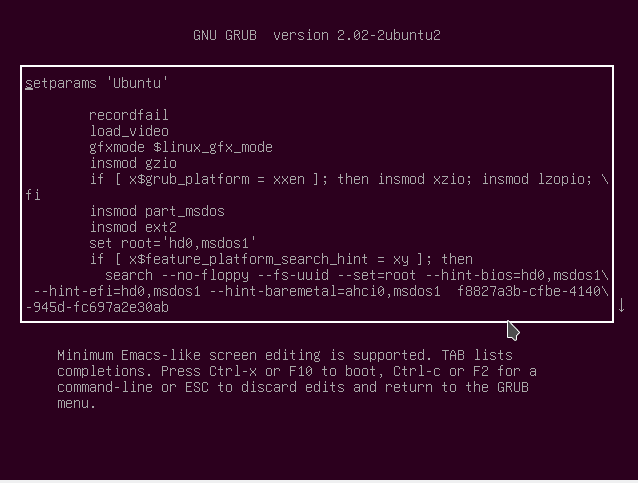
Naviguez avec la touche de flèche jusqu'à ce que vous puissiez voir une ligne se terminant avec:
Ro Splash Splash $ vt_handoff
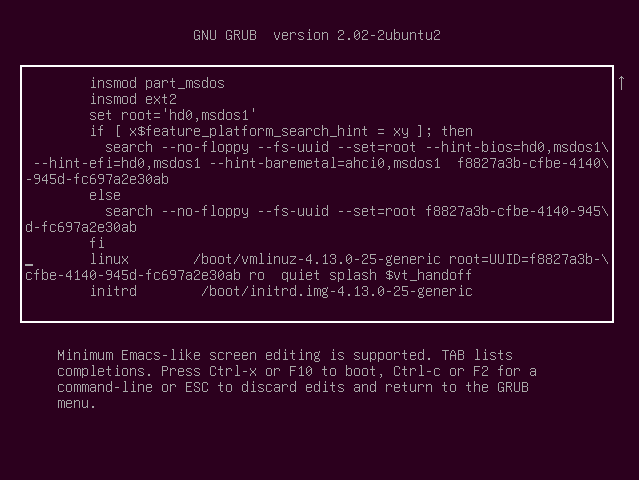
En utilisant votre clavier, remplacez les mots clés suivants.
DEPUIS:
Ro Splash Splash $ vt_handoff
POUR:
RW init = / bin / bash
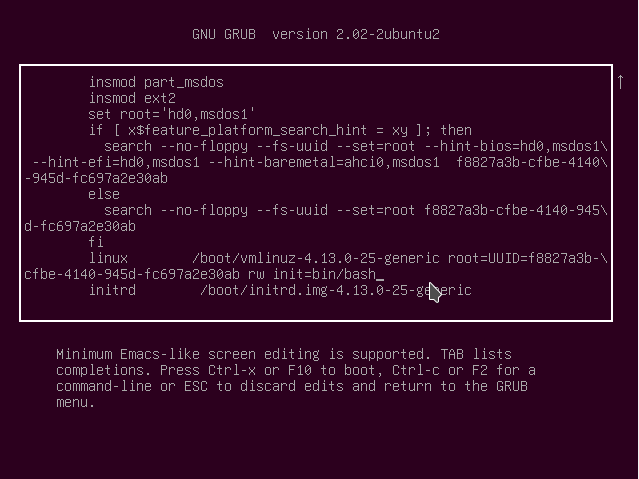
Une fois que vous avez fait le changement F10 ou Ctrl + x Pour effectuer le démarrage en un seul mode.
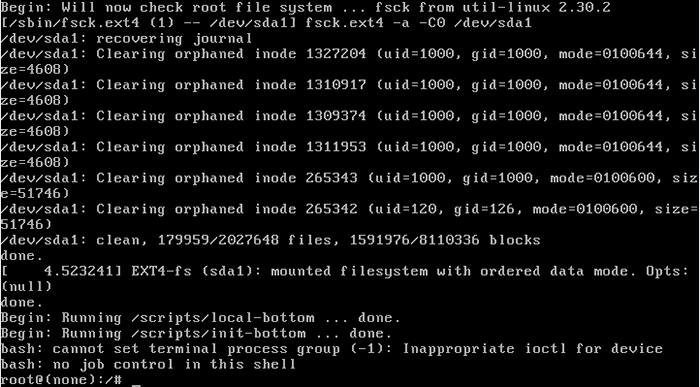
Réinitialiser le mot de passe
Confirmez que la partition de votre système est montée en lecture / écriture (RW):
# Mount | grep -w /
Si tout est bon, réinitialisez votre mot de passe racine avec le passage commande:
# passwd
Alternativement, vous pouvez réinitialiser votre mot de passe utilisateur. La commande Linux suivante réinitialise le mot de passe pour le linuxconfig utilisateur:
# Passwd LinuxConfig
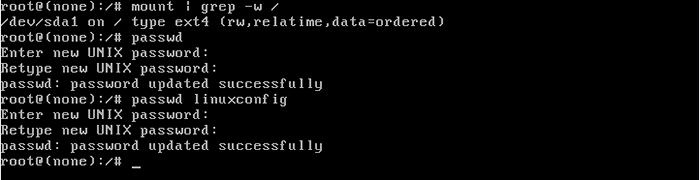
Redémarrer
Votre mot de passe racine est maintenant réinitialisé. Redémarrez votre système:
# exec / sbin / init
Dépannage
Entrez le nouveau mot de passe UNIX: Retyper le nouveau mot de passe UNIX: PASSWD: Erreur de manipulation de jeton d'authentification Passwd: Mot de passe inchangé
Votre partition racine est montée en lecture seule. Essayer:
# Mount -O Remount, RW /
Pour résoudre ce problème.
[fin du noyau panique - Non synchronisé: tenté de tuer init! Code de sortie = 0x0007f00
Assurez-vous que vous avez supprimé le éclaboussure Option de démarrage lors de la modification de l'élément de menu du grub.
Lorsque vous essayez de redémarrer avec le redémarrer Commande j'obtiens:
Échec de la connexion au bus: aucun fichier ou répertoire de ce type n'a réussi à parler au démon init.
Ignorez et redémarrez avec:
# exec / sbin / init
Tutoriels Linux connexes:
- Choses à installer sur Ubuntu 20.04
- Choses à faire après l'installation d'Ubuntu 20.04 Focal Fossa Linux
- Ubuntu 20.04 astuces et choses que vous ne savez peut-être pas
- Ubuntu 20.04 Guide
- Choses à faire après l'installation d'Ubuntu 22.04 Jammy Jellyfish…
- Choses à installer sur Ubuntu 22.04
- Les 8 meilleurs environnements de bureau Ubuntu (20.04 FOCAL FOSSA…
- Ubuntu 20.04 Hadoop
- Introduction à Grub Rescue
- Liste des clients FTP et installation sur Ubuntu 20.04 Linux…
- « Comment installer le joueur de temps pop-corn sur Ubuntu 18.04 Bionic Beaver Linux
- Comment installer Google Chrome Web Browser sur Ubuntu 18.04 Bionic Beaver Linux »

